Office Timeline中文版是一款页面简洁大方,实用强,适用范围广泛,作逻辑简单易上手的专业PPT时间轴插件,Office Timeline中文版提供了丰富的时间轴模板供用户进行选择,您可以在模板的基上快速进行创建与编辑,而且内置了多样化的功能进行使用,从而协助用户可以快速创建时间轴与甘特图,非常的方便实用。
Office Timeline功能介绍
Office Timeline中文版是Micsoft PowerPoint的插件,可让您轻松快速地创建自定义,美观时间表。
Office Timeline中文版是一个简单易用且高效的工具,允许您生成适合在商业,教育或任何类型环境中使用的项目的时间表。Office Timeline易于安装,可无缝集成到PowerPoint功能区中。
访问它,您可以创建新的时间轴,或从可用的许多模板中进行选择并自定义它们。’Met’,’Modern’,’Gantt’和’Phases’是您可以选择修改以满足您需求的主要预定义时间轴。在处理它们时,您可以在不设计的情况下将样式从一个更改为另一个。
使用Office时间线,您将获得创建时间轴的分步过程。更好的是,当您显示要做什么以及如何做,您实际上可以插入您希望时间轴包含的数据。只需单击几下按钮,您就可以选择颜色,输入开始和结束期,持续时间百分比,标题并选择其形状。
您还可以深入自定义时间轴的样式。可以选择时间段和文本的颜色以及字体类型和大小。经过时间指示符和每标记可以设置在时间线的上方或下方,也可以完全隐藏。对于里程碑,您可以指定不同的形状并选择其大小和间距类型。
如果您正在制作描绘非常大的时间段的时间表,则可以根据时间间隔(如天,周,月,季度和年)调整其比例,还可以选择显示特定期。
总结一下,如果您正在寻找一种实用的方法来为您的演示文稿创建优雅和专业的时间表,那么您当然可以尝试使用Office Timeline。
Office Timeline软件特色
Timeline可以直接从Excel复制和粘贴数据
使用%完成显示任务进度
12个模板和图表样式
15个里程碑和任务形状
65种期格式
Timeline能够以天,周或月显示持续时间
向幻灯片添加30多个任务
拖放以更改任务的顺序
自定义位置幻灯片上的时间轴
垂直定位里程碑
令人惊叹的项目视觉效果,无需费力和成本
快速创建时间表或甘特图
Timeline集成的功能区使Office Timeline变得简单易用
Timeline可以在不到2分钟的时间内完成令人印象深刻的时间表
Office Timeline安装步骤
1、下载数据包并解压,双击软件安装程序,进入软件安装界面
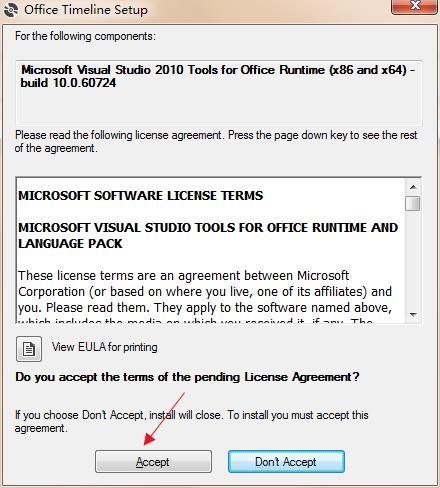
2、点击next

3、选择“I agree”把点击next
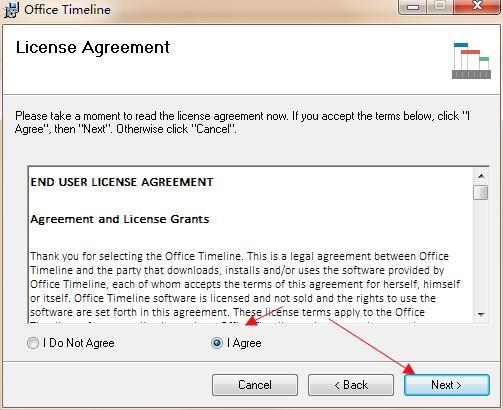
4、Timeline软件正在安装,请耐心等待
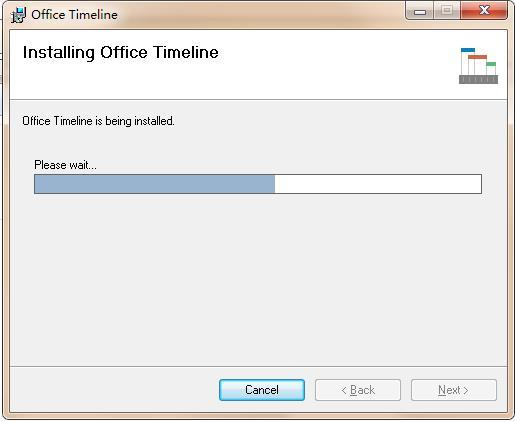
5、安装完成,点击close
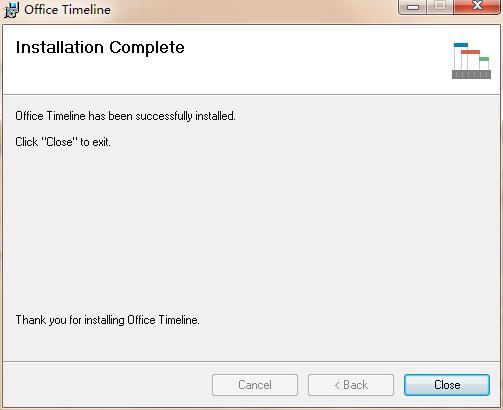
Office Timeline常见问题
软件安装完成后,打开PPT没有显示Office Timeline软件怎么办?
1、进入PPT后点击文件>选项>加载项
2、在管理栏选择com加载项,点击转到进入插件中心
3、找到Office Timeline并打勾,点击确定,弹出提示框点击安装就可以
Office Timeline系统要求
Micsoft Windows Vista,Windows 7(SP1),Windows 8或Windows 10(LTSB,CBB和CB)。 它无法在Windows 10 S上运行。该加载项在Windows XP和Windows Server上运行但不受支持。
32位版本的Micsoft Office 2007(SP3),2010,2013或2016.虽然它与位版本的Office一起使用,但我们并未在位上正式测试或支持它。绝大多数Office安装基是32位版本的Office。除非您对位有特殊需求,否则Micsoft建议使用32位。
.NET Framework 4.5.2或更高版本。
如果您的计算机上尚未安装VSTO组件,则该软件会安装该组件。建议使用v10.0.60825。
.NET可编程支持在Micsoft Office中启用PowerPoint。默认情况下,Office安装通常会启用.NET可编程支持
从Office Timeline 3.17版开始,用户无需安装Micsoft Pject即可将Pject数据导入PowerPoint加载项。
Office Timeline更新志
Timeline能够在时间段之上和之下放置任务。
全新功能,允许用户在一行上显示多个任务。
Timeline能够创建包含分组在一行上的任务的自定义模板。
能够更改任务组的垂直位置或顺序。
自动调整分组任务的大小以使它们具有相同的高度。
重叠的任务会自动变得透明,以增强可见。
在“编辑数据”向导中为分组任务添加了突出显示
能够显示%Complete +以任务栏为中心的另一个任务元素。
添加了基于“行中的任务”功能的预格式化模板。
能改进带来更流畅的体验。
质量和UI增强功能。








